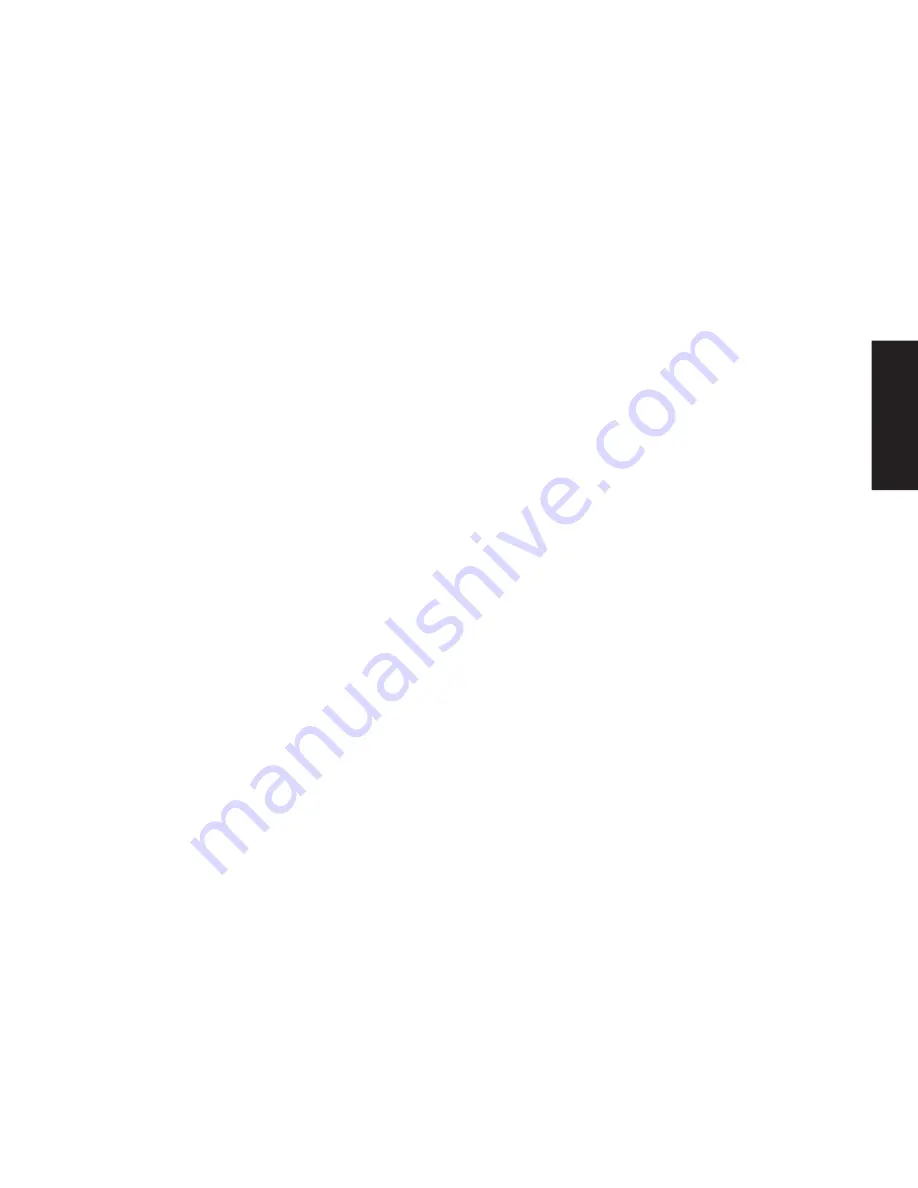
11
Bemærk: Disse funktioner er kun kompatible
med Windows
®
. Ved tilslutning med MAC OS
eller andet styresystem vil kameraet blot lade
op.
7 Batteri
Kameraets batteri kan tages ud og udskiftes. På
kameraets underside finder du en lille batteriklap,
som kan skubbes til siden, hvorefter batteriet
kan trækkes ud.
Når batteriet isættes, skal batteriet vendes, så
batteriets kontakter rammer de modsvarende
kontakter i kameraet.
Det kan være en fordel at skifte batteri, hvis du
ønsker flere optagelser, end der er strøm til på
et batteri. Ekstra batterier findes på Sandberg
varenr. 430-01. På www.sandberg.it kan du finde
nærmeste lokale forhandler eller en online
forhandler.
Bemærk: Kameraet skal være slukket når du
udskifter batteri.
God fornøjelse med dit Sandberg Active
ActionCam.
DANSK










































